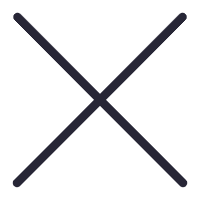
欢迎大家来到紫云苹果售后维修服务中心网站,关于“紫云苹果手机故障、紫云苹果无法开机、紫云苹果更换电池、紫云苹果进水维修、紫云苹果主板维修、紫云苹果更换屏幕”的问题,大家可以直接拨打我们网站的电话,我们有专业的苹果客服为您详细解答!
紫云苹果14维修分享在 iPhone 14 上编辑“电影效果”模式视频的方法
在 iPhone 14 全系机型中,支持通过“电影效果”拍摄视频,“电影效果”模式会应用景深效果,在保持视频主体清晰的同时创建精美的模糊前景和背景。
在照片应用中,支持为“电影效果”模式视频更改应用效果的对焦主体,以及调整背景的模糊(或景深)级别。也可以关闭该效果。
更改“电影效果”模式视频中的对焦主体
相机会在你以“电影效果”模式录制时自动识别要对焦的位置,并可在识别到新主体时自动更改焦点。你还可以手动更改对焦主体。
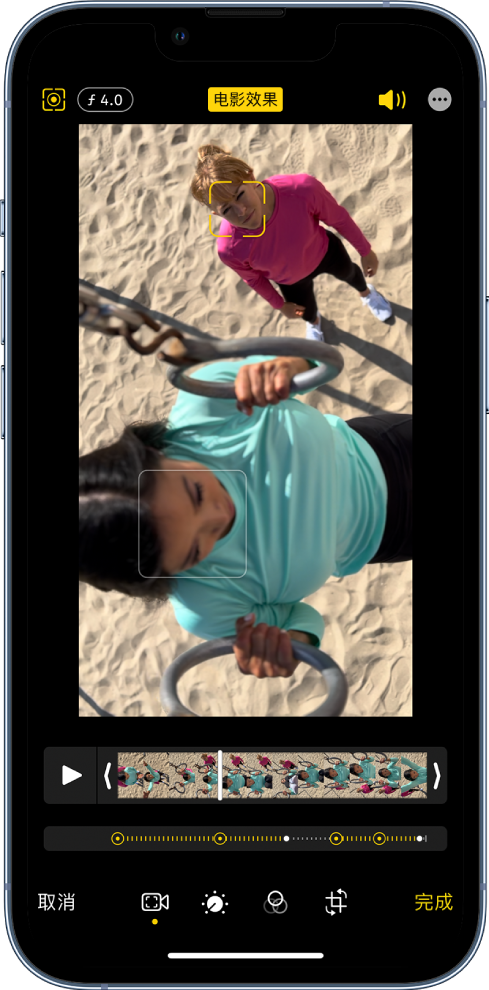
1.在“照片”中,打开以“电影效果”模式录制的视频,然后轻点“编辑”。
画格检视器下方的白色圆点表示“相机”在录制期间自动更改焦点的位置。黄色圆点表示焦点经手动更改的位置。
2.将视频播放到想要更改焦点的位置,或者将画格检视器中的白色竖条滑动到该位置。
3.在屏幕上轻点显示黄色轮廓的新主体以更改焦点;轻点两下以对主体设定自动对焦跟踪。
画格检视器下方显示的黄色圆点表示焦点已更改。
还可以按住屏幕以将对焦锁定在与相机特定的距离。
4.重复上述步骤以更改整个视频中的焦点。若要移除手动焦点更改,请轻点画格检视器下方的黄色圆点,然后轻点“删除”图标。
5.轻点完成来储存更改。
在你存储更改后,如果不喜欢你的编辑,可以将“电影效果”模式视频复原到原始状态。打开视频,轻点“编辑”,然后轻点“复原”。
关闭“电影效果”
1.在“照片”中,打开以“电影效果”模式录制的视频,然后轻点“编辑”。
2.轻点屏幕顶部的“电影效果”,然后轻点“完成”。
3.重复以上步骤可重新打开“电影效果”模式。
调整“电影效果”模式视频中的景深
1.在“照片”中,打开以“电影效果”模式录制的视频,然后轻点“编辑”。
2.轻点屏幕顶部的“f”图标。滑块将显示在视频下方。
3.左右拖移滑块以调整景深效果,然后轻点“完成”。
存储后若要撤销更改,请打开视频,轻点“编辑”,然后轻点“复原”。
以上就是关于"紫云苹果14维修分享在 iPhone 14 上编辑“电影效果”模式视频的方法"的相关内容,希望对您有所帮助,更多关于iPhone实操教程,敬请关注紫云果维修.